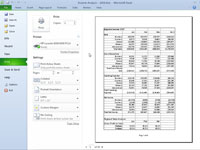Windows võimaldab Microsofti rakendustega kasutamiseks installida rohkem kui ühe printeri. Kui olete installinud mitu printerit, saab esimesest installitud printerist vaikeprinter, mida kasutavad kõik Windowsi rakendused, sealhulgas Excel 2010. Kui hankite uue printeri, peate selle esmalt installima Windowsi juhtpaneelilt, enne kui saate valida ja kasutage printerit Excelis.
Exceliga kasutamiseks uue printeri valimiseks toimige järgmiselt.
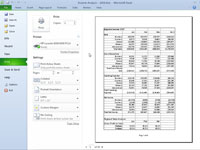
1 Klõpsake vahekaarti Fail ja seejärel nuppu Prindi (või vajutage klahvikombinatsiooni Ctrl+P).
Paneel Prindi kuvatakse lavataguses vaates. (Ärge klõpsake kiirjuurdepääsu tööriistaribal nuppu Kiirprint, sest seda tehes prinditakse tööleht kohe, ilma et saaksite printerit vahetada!)
2Klõpsake ripploendis Printer selle uue printeri nimel, mida soovite kasutada.
Kui printerit, mida soovite kasutada, loendis pole, võite proovida printeri lisada loendi allosas oleva lingi Lisa printer abil.
3 (Valikuline) Klõpsake ripploendi Printer all olevat linki Printeri atribuudid; pärast sätete muutmist klõpsake nuppu OK.
Kasutage dialoogiboksi Atribuudid (mis varieerub olenevalt valitud printerist), et vajadusel muuta printerispetsiifilisi sätteid.
4Tehke paneelil Prindi kõik muud vajalikud muudatused.
Saate muu hulgas muuta prindiala, lehti, koopiaid, suunda, veerisid ja skaleerimise sätteid.
5Klõpsake paneeli Print ülaosas olevat nuppu Prindi.
Excel 2010 prindib teie töölehe äsja valitud printerisse.